Mange af os kan i dag godt lide at holde styr på vejret på vores yndlingssteder. Samsung Galaxy-telefoner kommer med en vejr-app, men det er noget af en opgave at finde appen og tjekke vejret igen og igen. Hvis det er problemet, kan du spare kostbar tid ved at tilføje en vejr-widget til din Samsung Galaxy-telefons startskærm. Her kan du se, hvordan du tilføjer og indstiller en vejr-widget på startskærmen på Samsung Galaxy-telefoner. Du kan også fjerne den, hvis du vil.
Tilføj vejr-widget til startskærmen
En vejr-widget på Samsung Galaxy-enheder er både cool og nyttig, da du kan tjekke vejrstatistikken på et øjeblik. Lad os se på, hvordan du tilføjer en vejr-widget på din startskærm.
1. Naviger til startskærmen på din Galaxy-telefon, og tryk længe hvor som helst på en tom plads.
2. Tryk på Widgets-ikonet i bunden af skærmen.
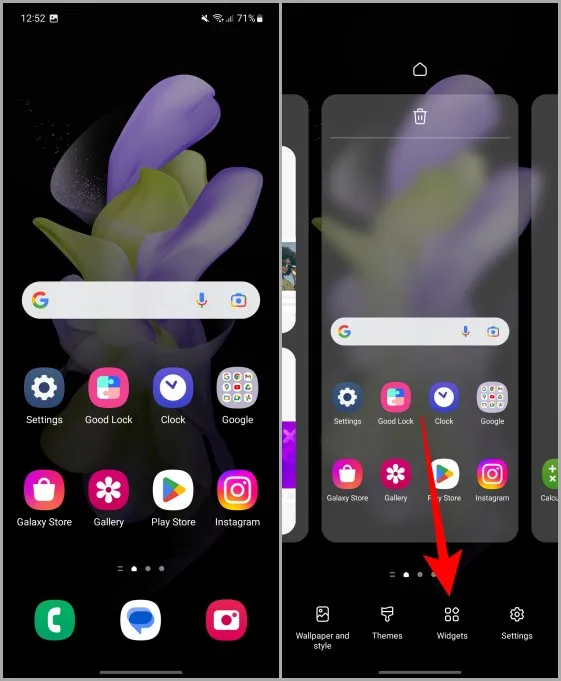
3. Rul ned på widgetsiden, og tryk på Weather for at udvide den yderligere.
Pro Tip: Du kan også søge efter widgets ved at trykke på søgefeltet ovenfor.
4. Vælg en vejr-widget ved at scrolle op eller ned og trykke på den. For eksempel trykker vi på widgetten Dynamisk vejr.
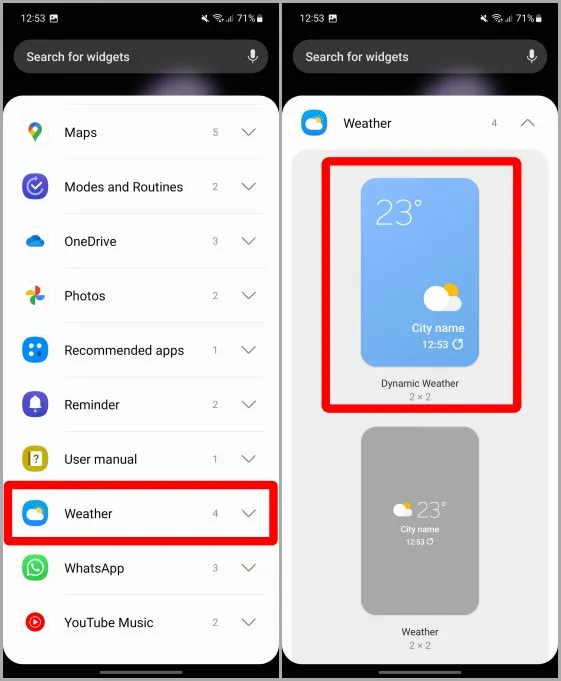
5. Tryk på Tilføj.
6. Tryk på den aktuelle placering for at bekræfte en placering til widgetten. Dette er nødvendigt.
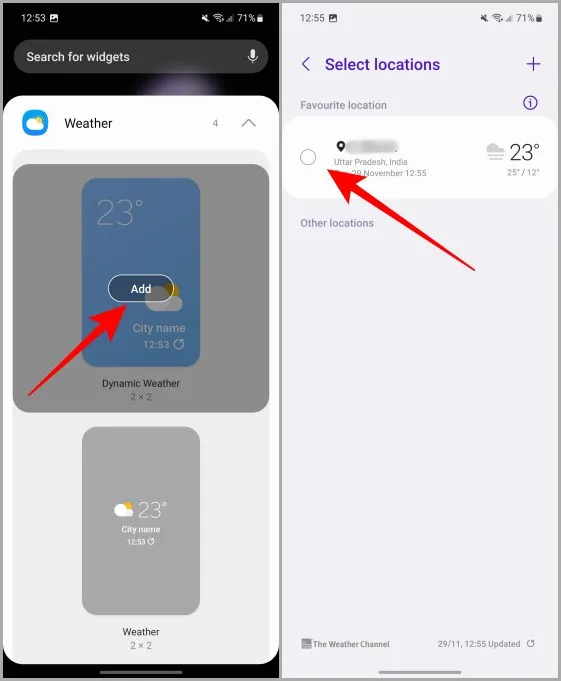
Nu skulle du gerne se en vejr-widget på din Samsung-telefons startskærm.
Must Read: Sådan aktiverer/deaktiverer du dobbelttryk på startskærmen på Samsung Galaxy-telefoner.
Indstil placering i vejr-widget
Du kan have flere placeringer i vejr-appen, men widgetten vil vise dig den placering, du har valgt til den pågældende widget. Lad os først lære, hvordan man tilføjer en placering i vejr-appen, og derefter hvordan man indstiller den placering i widgetten. Her er trinene til at tilføje en placering i vejr-appen.
1. Naviger til widgetten på din startskærm, og tryk for at åbne den.
2. Tryk på hamburgermenuen (tre vandrette linjer) øverst til venstre på skærmen.
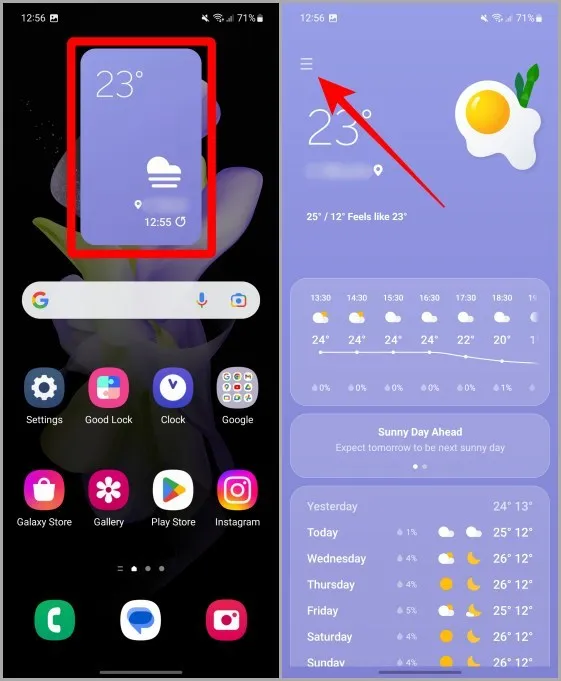
3. Tryk nu på Administrer lokationer for at åbne lokationslisten for vejr-appen yderligere.
4. Tryk på +-ikonet i øverste højre hjørne af skærmen for at tilføje en lokation til listen.
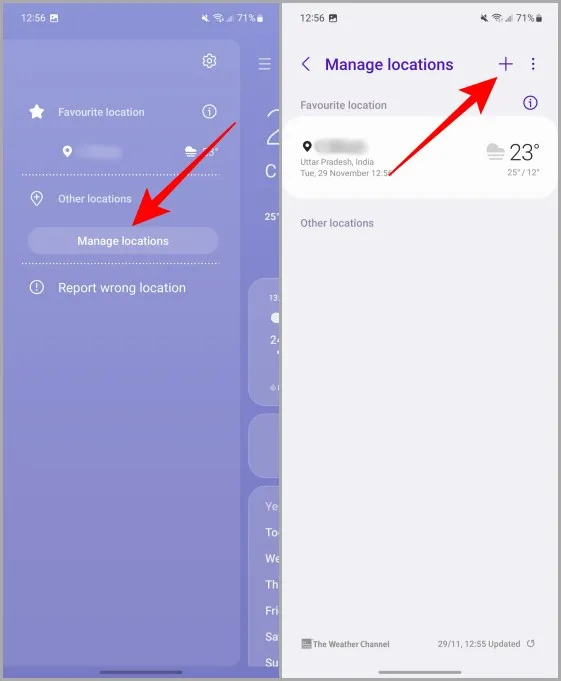
5. Skriv navnet på den ønskede by, og vent på resultatet.
6. Når navnet vises, skal du trykke på det for at vælge det. Og byens navn vises på listen over steder i vejr-appen.
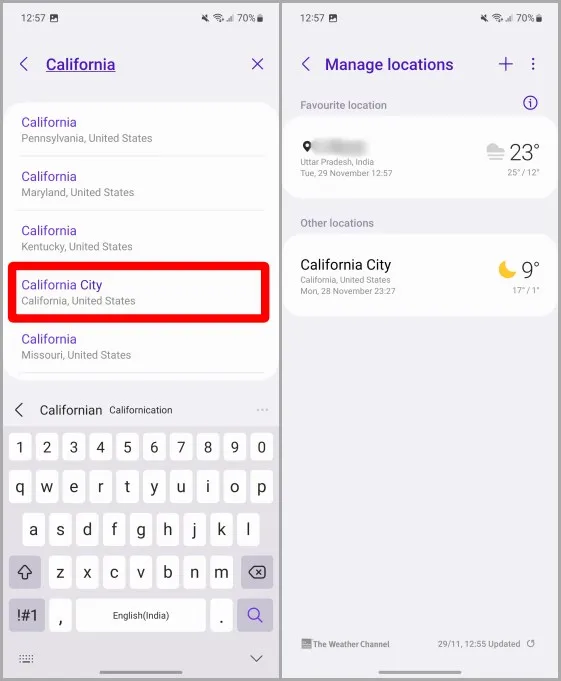
Nu, hvor vi har tilføjet alle de ønskede steder, er det tid til at sætte dette på vejr-widgetten. Lad os se på trinene til at gøre det.
Opdatering af placering på vejr-widget
Du kan vælge at vise en hvilken som helst af de tilføjede lokationers vejr på vejr-widgetten på startskærmen på din Samsung Galaxy-smartphone.
1. Naviger til vejr-widgeten på din startskærm, og tryk længe på den.
2. Tryk på Indstillinger for at åbne Widget-indstillingerne.
3. Tryk på Skift i nærheden af placeringen.
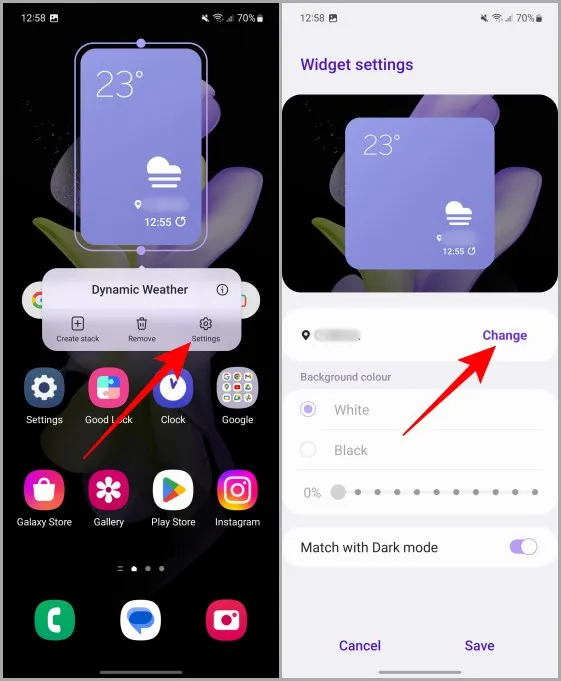
4. Tryk på den ønskede placering fra den tilgængelige liste.
Pro-tip: Gå til Indstil placering i vejr-widget, hvis du har problemer med at tilføje en placering til vejr-appen.
5. Tryk nu på Gem for at bekræfte konfigurationen af widgetten.
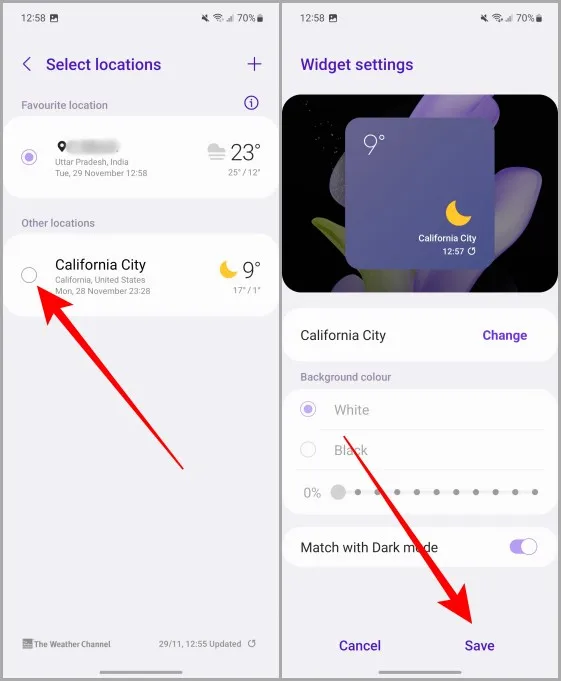
Fjern vejr-widget fra startskærmen
Hvis du ikke længere vil bruge vejr-widgeten, kan du fjerne den fra din startskærm. I så fald er her en hurtig lille guide til det.
1. Naviger til startskærmen, hvor din widget er placeret, og tryk længe på den.
2. Tryk på Fjern for at fjerne widgetten fra din startskærm.
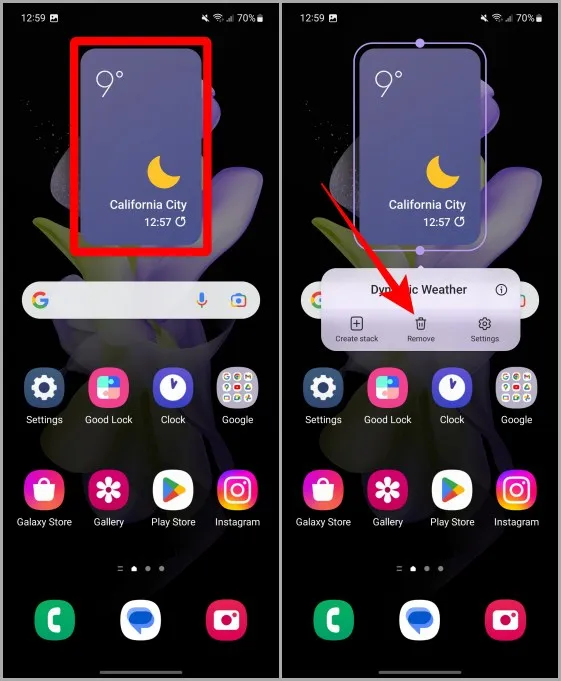
Regn Regn Gå Væk
Vejr-widgetten giver dig mulighed for hurtigt at se det aktuelle vejr på et sted, og hvis du trykker på den, får du yderligere oplysninger om 24-timers prognosen og meget mere. Vejr-widget’en er ikke kun ret præcis og nem at bruge, men kan også tilpasses, så den viser vejret for forskellige steder. Bare følg ovenstående trin, og om du vil beholde eller fjerne vejret (widget), er helt op til dig.
Gør mere med din Galaxy, lær hvordan du konfigurerer telefonsvarer på Samsung Galaxy-telefoner her.
